前回、テキストボックスとリストボックスを配置しましたが、
コマンドボタンとチェックボックスを配置します。
ツールボックスでコマンドボタンを選択。
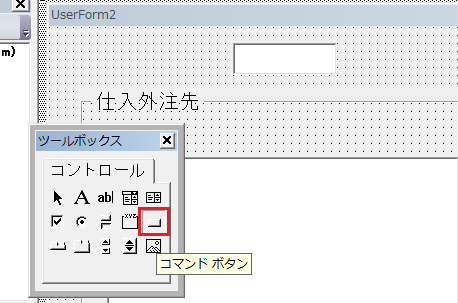
続きを読む
前回、テキストボックスとリストボックスを配置しましたが、
コマンドボタンとチェックボックスを配置します。
ツールボックスでコマンドボタンを選択。
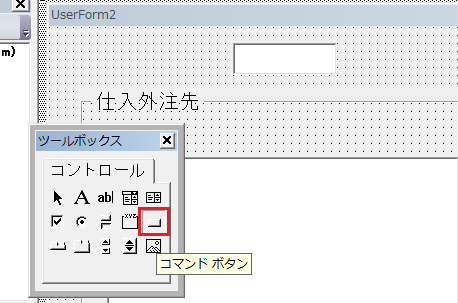
続きを読む
これから作る工事原価データを入力するフォームは次のようにできています。
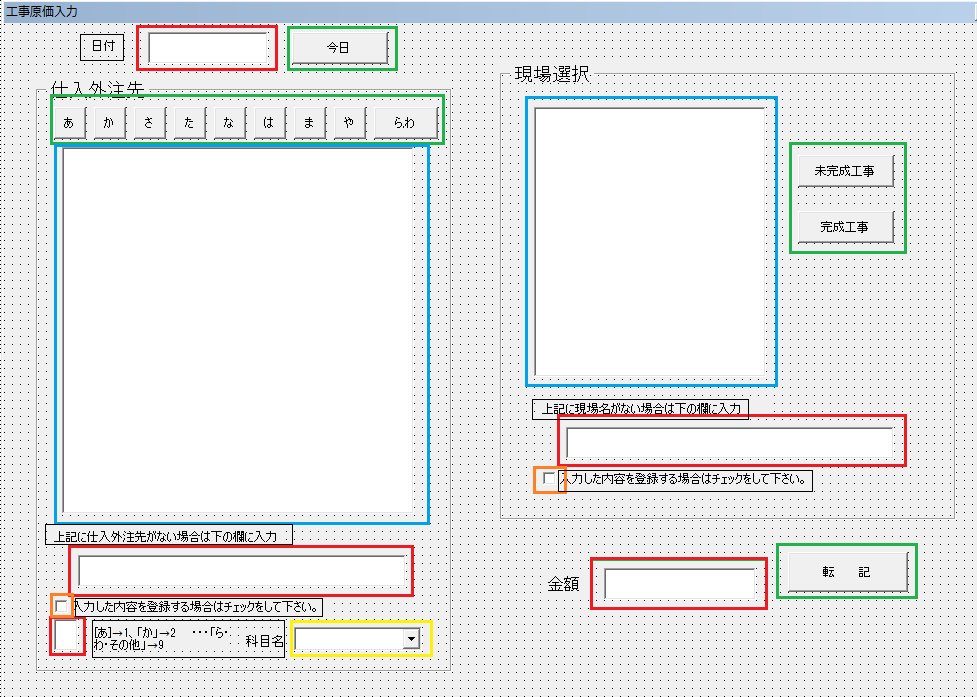
黒→ラベル
赤→テキストボックス
緑→コマンドボタン
青→リストボックス
橙→チェックボックス
黄→コンボボックス
今回は、赤(テキストボックス)と青(リストボックス)を配置します。
続きを読む
ユーザーフォームの作り方を最初からじっくりとやっていきます。
開発タブからVisual Basicをクリックします。
開発タブの表示の仕方
続きを読む
Excelにもデータベース機能があるといわれています。
そしてその代表的な機能は、テーブルとピボットテーブルの二つです。
とはいっても、データの量が大量になった場合の動作の安定さや
データの抽出が自由自在にできるか?という点ではAccessには遠く
及びませんが、簡単な分析なら十分使えます。
テーブルやピボットテーブルを使おうとするとき、大事になるのがデータの貯め方です。
続きを読む
テーブルは集計も自動で計算してくれます。
テーブルのどこか(色が変わっているところ)にカーソルを持ってくるとデザインタブが表示されます。
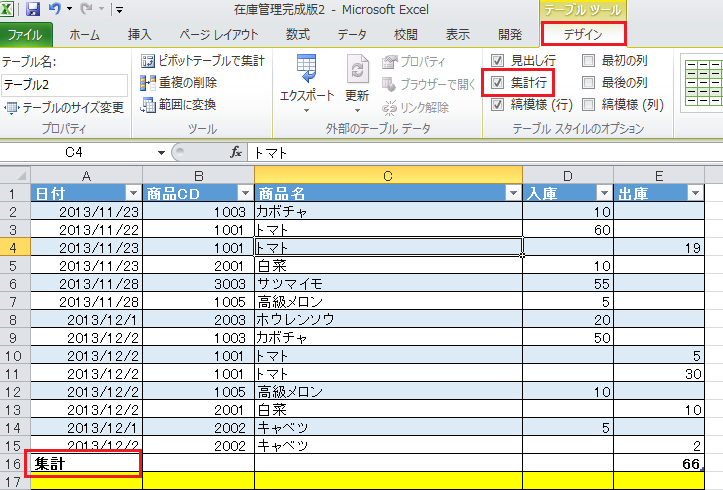
集計行にチェックを入れると、テーブルの一番下の行に、集計と表示されます。
続きを読む
在庫の一覧が集計出ました。
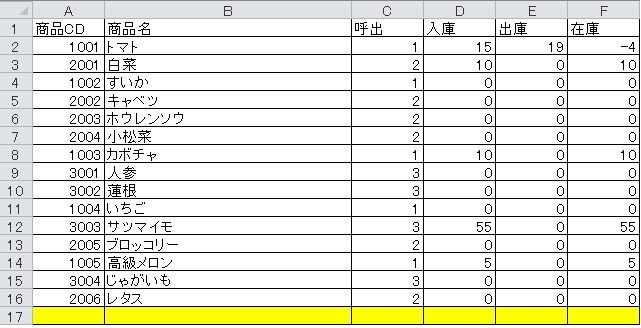
これでは、現在の在庫数は分かりますが、その推移がわかりません。
そこでテーブル機能を使って、その履歴を確認できるようにします。
続きを読む
入出庫のデータを集計する枠を作ります。
下の図のように商品台帳のあるシートを変更します。(名前の範囲も広げて下さい。)
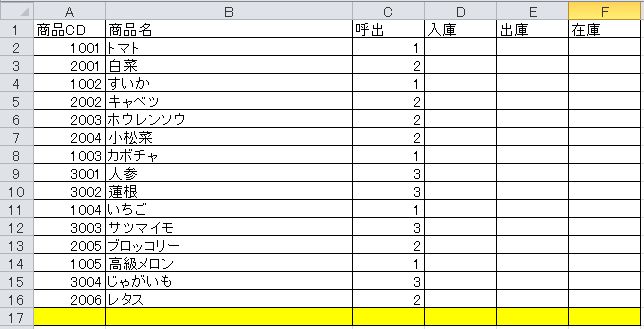
集計にはSumIf関数を使います。
続きを読む
ユーザーフォームで転記をクリックしたときの処理を変更します。
ほとんど変更はありませんが、
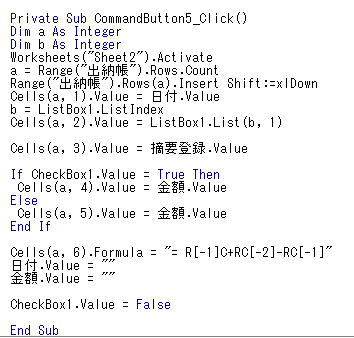
続きを読む
現金出納帳でも摘要をユーザーフォームから登録できるようにしましたが、在庫管理
でも商品をユーザーフォームから登録できるようにします。
コマンドボタン「登録」をクリックした
現金出納帳のVBAコード
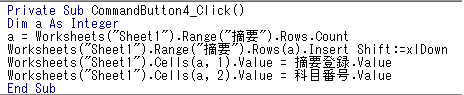
在庫管理のVBAコード
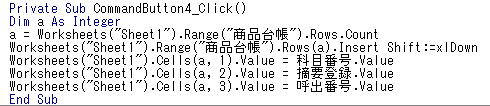
続きを読む